このリリースについて
新機能、機能強化、解決された問題、既知の問題について説明します。
注
Technical Previewの機能をお探しの場合、 1か所で見つけられるように厳選した一覧を作成しました。 「Technical Previewの機能」ページをご覧いただき、記載されているGoogleフォームリンクを使用してフィードバックを共有してください。
2502.10の新機能
このリリースはChromeOSバージョン132、133、および134と互換性があります。 このリリースでは、パフォーマンスや安定性が総合的に向上する分野に対処しています。
2502.10で解決された問題
-
UCSDKでは、通話中のネットワーク継続性を確保するために対話型接続確立(ICE)の再起動を実装すると、実装が失敗する可能性があります。 重要なWebRTC機能がサポートされていないことが原因である可能性があります。 [RFHTMCRM-15244]
-
UCSDKでは、ChromeOSエンドポイントのWebRTCピア接続でgetStats(callback)関数を使用すると、getStats(callback)関数は保留中のPromiseを返します。 この関数により、ChromeOS向けCitrix Workspaceアプリでのリダイレクト中にキャッチされないエラーが発生します。 ChromeOSエンドポイントは、従来のgetStats関数のシグネチャを適切に処理できないため、未解決のPromiseとランタイムエラーが発生します。 [RFHTMCRM-15313]
2502.10での既知の問題
このリリースには既知の問題はありません。
注
- 以前のリリースの問題をすべて表示するには、「既知の問題」セクションを参照してください。
以前のリリース
このセクションでは、Citrix Workspaceアプリのライフサイクルマイルストーンに従ってサポートされている以前のリリースの新機能と解決された問題に関する情報を提供します。
2502
新機能
このリリースはChromeOSバージョン132および133と互換性があります。 このリリースでは、パフォーマンスや安定性が総合的に向上する分野に対処しています。 機能は次のとおりです:
- セッション内ツールバーの機能向上
- 接続強度インジケーター
- アダプティブトランスポート(EDT)
- トラックパッドでの水平スクロールのサポート
- セッション起動診断
- シームレスなアプリの起動とサイズ変更のエクスペリエンスの機能強化
- 統合コミュニケーション(UC)SDK
- Zoomの最適化 - ロック画面のサポート
- 資産IDの制限文字数の増加
セッション内ツールバーの機能向上
2502バージョン以降では、この機能はデフォルトで有効になっています。 この機能を無効にするには、この記事に記載されている構成手順を実行します。

詳しくは、「セッション内ツールバーの機能向上」を参照してください。
接続強度インジケーター
バージョン2502以降、HTML5向けCitrix WorkspaceアプリおよびChromeOS向けCitrix Workspaceアプリでは、セッション内ツールバーで接続強度インジケーター(CSI)がサポートされます。 この機能は、ネットワークの問題を警告するネットワーク強度アイコンを表示します。 インジケーターをクリックすると、クライアントとVDAに関するリアルタイムの接続の統計情報を表示したり、診断情報をコピー(またはダウンロード)してITと共有し、高度なトラブルシューティングを行うことができます。
メモ:
- この機能はデフォルトで有効になっています。
- セッションを開くと、新しいツールバー機能が有効になっている場合は、セッション内ツールバーに接続の詳細アイコンが表示されます。
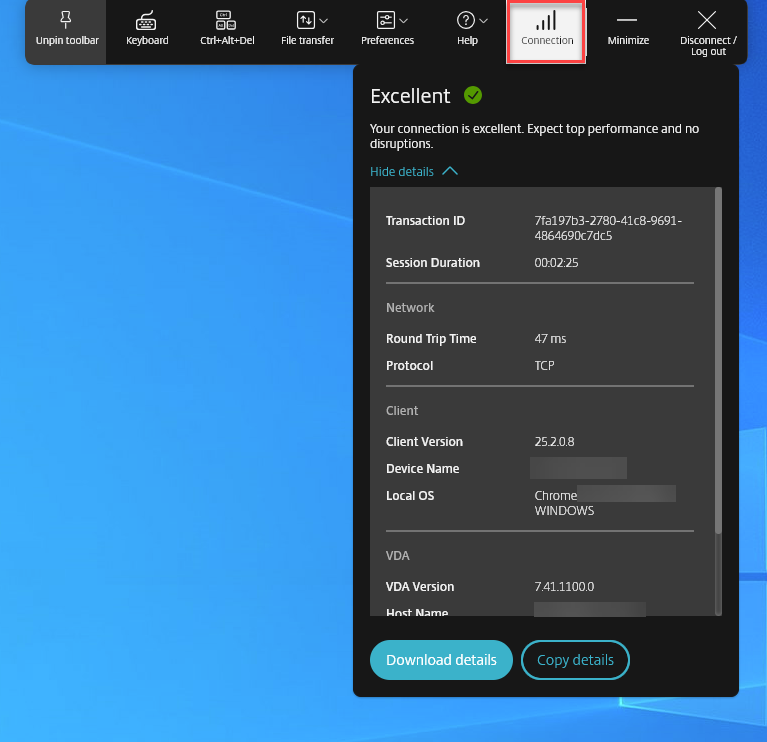
詳しくは、「接続強度インジケーター」を参照してください。
アダプティブトランスポート(EDT)
アダプティブトランスポートは、サーバーのスケーラビリティを維持しながら、要求の厳しい長距離接続で優れたユーザーエクスペリエンスを提供します。 この機能は、Webベースのプラットフォームで高品質のHDXエクスペリエンスを提供します。
注
この機能を有効にするには、構成手順を実行してください。
前提条件、構成などについて詳しくは、「アダプティブトランスポート(EDT)」を参照してください。
詳しくは、Citrix Virtual Apps and Desktopsドキュメントの「アダプティブトランスポート」を参照してください。
トラックパッドでの水平スクロールのサポート
2502バージョン以降では、セッション内でトラックパッドを使用した水平スクロールがサポートされます。
セッション起動診断
2502バージョン以降では、セッション障害に対するサポートプロセスが改善されました。 ヘルプデスク管理者は、障害パスに関する包括的な分析情報を得られるようになり、セッション障害に関連するサポートケースを効果的にトリアージし、その数を大幅に削減できるようになりました。
詳しくは、Citrix Workspaceドキュメントの「セッション起動診断」を参照してください。
シームレスなアプリの起動とサイズ変更のエクスペリエンスの機能強化
2502バージョン以降、ChromeOS向けCitrix Workspaceアプリでは、アプリの起動エクスペリエンスが強化されています。 中間の画面なしで、ちらつきのないシームレスなアプリへの移行を体験できます。 このアプリは、サイズ変更や拡大中に画面が暗くなったりちらついたりすることもなく、安定した最新のインターフェイスを提供します。 この機能はデフォルトで有効になっています。
統合コミュニケーション(UC)SDK
Citrix Unified Communications SDKを使用すると、UCベンダー、クラウドコンタクトセンタープロバイダー、Communications Platform as a Service(CPaaS)プロバイダー、または任意のWebRTCベースの通信ベンダーが、電子ベースのデスクトップまたはブラウザーベースのアプリケーションとシームレスに統合できます。
WebHID APIのリダイレクト、構成などについて詳しくは、「統合コミュニケーション(UC)SDKのサポート」を参照してください。
詳しくは、Tech Zoneの記事「Unified Communications(UC)SDK」を参照してください。
Zoomの最適化 - ロック画面のサポート
この機能は、新しいonLockStateChanged属性を導入してロック画面イベントを処理します。 詳しくは、SDKドキュメントを参照してください。
資産IDの制限文字数の増加
以前は、現在の資産ID機能の最大文字数は15文字に制限されていました。
2502バージョン以降では、資産ID機能は最大20文字をサポートします。
注
この機能はデフォルトでは無効になっています。
詳しくは、「資産IDの制限文字数の増加」を参照してください。
解決された問題
- ChromebookのCitrixセッション内でビデオを再生すると、オーディオが乱れます(遅いスピードで開始してから加速して、制御できない状態になります)。 この問題は、ChromeOS向けCitrix Workspaceアプリ経由で仮想デスクトップに接続するときに発生します。 [CVADHELP-27111]
-
デリバリーグループのプロパティでセキュアICA機能が無効になっていると、セッションが開始されない場合があります。 [RFHTMCRM-14974]
-
最適化されたスキャナーリダイレクト機能の問題を解決しました:
- スキャナーアプリケーションUIがADF両面スキャンのソースの選択を正しくトリガーしないため、両面スキャンは失敗します。
- スキャナーアプリケーションがトレイ内の複数のページを正しく処理できないため、複数ページのスキャンオプションで1ページのみがスキャンされます。
- スキャナーアプリケーションはネイティブ設定と比較してこのオプションを自動的に選択しないため、両面スキャン中に空白ページのスキャンをスキップすることはできません。
- スキャナーアプリケーションが色を正確に再現しないため、スキャンしたページのカラーパレットが正しく表示されません。
2411.1
新機能
このリリースはChromeOSバージョン130および131と互換性があります。 このリリースでは、パフォーマンスや安定性が総合的に向上する分野に対処しています。 機能は次のとおりです:
- スキャナーリダイレクトのサポート
- セッション画面の保持機能の強化
- デスクトップの起動エクスペリエンスの強化
- 仮想デスクトップ画面のサイズ変更エクスペリエンスの強化
- HTTPプロキシのサポート
- セッション内ツールバーの機能の向上
- Citrix Workspaceアプリのサステナビリティに関する取り組み - サステナビリティのメッセージをカスタマイズする
- Citrix Directorでエンドポイントのテレメトリを表示する
- Citrix VDA for macOS - クリップボードとキーボードショートカット
- ログ収集機能の強化
- キーボードとIME診断ツールの強化
- 強化されたマルチモニターセレクタによるディスプレイ制御
スキャナーリダイレクトのサポート
2411バージョン以降では、スキャンデバイスをローカルマシンに接続し、スキャナーを仮想セッションにリダイレクトできます。 この機能を使用すると、Citrix Workspaceアプリセッション内でスキャンしたファイルにアクセスし、Citrix Workspaceアプリからアクセスできる他のアプリにドキュメントを簡単にアップロードできます。 2411バージョンでは、最適化されたスキャナーのリダイレクトの一般提供が開始されました。 この機能により、スキャナーのリダイレクトのパフォーマンスと効率が向上します。
メモ:
- この機能は、Citrix Virtual Apps and Desktops 2411バージョン以降ではデフォルトで有効になっています。
- Citrix Virtual Apps and Desktops 2407バージョンの機能を有効にするには、「前提条件」セクションに記載されている手順に従います。
- この機能は、Citrix Virtual Apps and Desktopsバージョン2407以降をサポートしています。
機能の制限と構成について詳しくは、「スキャナーのリダイレクトのサポート」を参照してください
セッション画面の保持機能の強化
以下の機能強化により、ネットワークの中断が解消され、セッションを確実に再接続できるため、ユーザーエクスペリエンスが向上します:
- ポイントオフプレゼンス(PoP)の停止時にセッションが確実に再接続されるようになりました
- Chromebookのカバーを閉じて再度開くと、タイムアウトの問題が発生することなく、セッションがシームレスに再接続されます。
- インターネットサービスプロバイダー(ISP)を切り替えると、セッションが応答しなくなります。 この修正により、ISPの切り替え中にセッションに再接続できるようになります。
- ネットワークを切り替えて、1つのWi-Fi接続でインターネット接続が失われるとセッション画面の保持が失敗する可能性があります。 この修正により、ネットワークの切り替え中にセッションに再接続できるようになりました。
デスクトップの起動エクスペリエンスの強化
バージョン2411以降、ChromeOS向けCitrix Workspaceアプリでは、デスクトップの起動エクスペリエンスが強化されています。 中間の画面なしで、ちらつきのないシームレスなデスクトップへの移行を体験できます。 このアプリは、サイズ変更や拡大中に画面が暗くなったりちらついたりすることもなく、安定した最新のインターフェイスを提供します。 この機能はデフォルトで有効になっています。
仮想デスクトップ画面のサイズ変更エクスペリエンスの強化
バージョン2411以降、ChromeOS向けCitrix Workspaceアプリでは、仮想デスクトップ画面のサイズを変更したり拡大したりするときにスムーズな移行が保証され、画面が暗くなったりちらついたりすることがなくなります。 この機能はデフォルトで有効になっています。
HTTPプロキシのサポート
2411バージョン以降、ChromeOS向けCitrix Workspaceアプリでは、強化されたHTTPプロキシのサポートが提供されます。 企業は、TCP接続とUDP接続の両方にこの機能を使用できるため、Citrix Workspaceアプリによって組織のネットワーク要件との互換性が保証されます。
詳しくは、Googleの記事「HTTP proxy scheme」を参照してください。
セッション内ツールバーの機能の向上
2411バージョン以降では、デスクトップセッションを開始すると、強化されたツールバーUIが表示されます。 セッション内ツールバーUIの外観と操作性が変更されました。 ツールバーUIは、オプションをユーザーフレンドリーな方法で整理することで、エンドユーザーのエクスペリエンスを向上させるように設計されています。
注
この機能はデフォルトでは無効になっています。
詳しくは、「セッション内ツールバーの機能の向上」を参照してください。
Citrix Workspaceアプリのサステナビリティに関する取り組み - サステナビリティのメッセージをカスタマイズする
バージョン2411以降では、管理者はサステナビリティのメッセージダイアログボックスの内容をカスタマイズできます。
この機能を有効にすると、ユーザーがセッションを切断するためにXアイコンをタップすると、デスクトップセッションからログアウトするためのプロンプトが表示されます。 Windows OSポリシーを使用して、ユーザーがログインしていないときに仮想マシンをシャットダウンしている企業の場合、この機能は電力の節約に役立つ可能性があります。
メモ:
- この機能はデフォルトでは無効になっています。
- この機能は、クラウドストアとオンプレミスストアの両方で利用できます。
- この機能を使用するには、新しいツールバー機能を有効にする必要があります。 有効にするには、「セッション内ツールバーの機能の向上」の構成セクションを参照してください。
前提条件
オンプレミスのStoreFrontに必要な最小バージョンは2407です。
詳しくは、「サステナビリティメッセージのカスタマイズ」を参照してください。
Citrix Directorでエンドポイントのテレメトリを表示する
この機能により、管理者はCitrix Directorでエンドポイントのテレメトリデータを直接表示できるようになります。
前提条件
- ChromeOS向けCitrix Workspaceアプリ2411以降
- VDAバージョン2411以降
- Citrix Director
Citrix VDA for macOS - クリップボードとキーボードショートカット
2411リリース以降、Citrix WorkspaceアプリはCitrix VDA for macOSをサポートします。 詳しくは、「Citrix VDA for macOS - クリップボードとキーボードショートカット」を参照してください。
ログ収集機能の強化
バージョン2411以降では、新しいオプション[すべてのログをダウンロードする]が追加されました。 ユーザーはCitrix Workspaceアプリのログをzipファイルでダウンロードでき、ログの取得と分析がシンプルになったためトラブルシューティングが容易になり、ユーザーエクスペリエンスが向上します。
詳しくは、「ログ収集の強化」を参照してください。
キーボードとIME診断ツールの強化
バージョン2411以降、ChromeOS向けCitrix Workspaceアプリは、キーボードおよび入力システム(IME)関連の問題を診断するために、Windows Virtual Delivery Agent(VDA)でホストされる新しいセルフサービスコマンドラインツールをサポートします。 このツールは、さまざまなユーザー要件を満たし、プラットフォームの汎用性を提供し、パーソナライズされたニーズに応えます。 キーボードとIMEの機能は、VDAおよびCitrix Workspaceアプリのさまざまな構成と機能によって異なります。 VDAまたはクライアント側の設定が正しくないと、予期しない入力動作が発生する可能性があります。
詳しくは、「キーボードとIME診断ツールの強化」を参照してください。
Technical Preview
Technical Preview機能の完全な一覧については、「Technical Previewの機能」ページを参照してください。
解決された問題
- ChromeOS向けCitrix Workspaceアプリをキオスクモードで開くと、USBデバイスはセッションに自動リダイレクトされません。 [CVADHELP-26634]
- Chromebookの管理対象ゲストセッションでは、Citrix Workspaceアプリが断続的に開かなくなります。 次のエラーが表示されます: 「error_notConfigured」。 この問題は、Citrix Workspaceアプリバージョン2409で発生します。 [CVADHELP-26780]
- エンドユーザーは、ChromeOS向けCitrix Workspaceアプリを使用して、公開されたアプリやデスクトップを起動できない可能性があります。 ウィンドウに「情報を取得しています」というステータスが表示され、処理が進みません。 この問題は、SAMLベースの認証済みクラウドストアで発生します。 [CVADHELP-26324]
- Citrix Workspaceアプリセッションの開始に失敗する可能性があります。 この問題は、HTTPSとHTTPからのリダイレクト、およびその逆のリダイレクトがあるストアで発生します。 [CVADHELP-27085]
- Common Gateway Protocol(CGP)TCPポート2598は、セッション画面の保持機能のデフォルトのポートです。 CGP 2598ポートがブロックされている場合、セッションの開始に2分以上かかります。 通常、セッションはCGPなしでICAのデフォルトポートの1494で開始されます。 [RFHTMCRM-14017]
- BYODユーザーの場合、以前はシステムによってエンドユーザーがストアのURLを編集することができました。 ただし、2411リリース以降では、BYODユーザーがストアURLを編集できなくなりました。 ユーザーは引き続きストア名を編集することはできます。 [RFHTMCRM-13312]
2409.10
新機能
このリリースでは、パフォーマンスや安定性が総合的に向上する分野に対処しています。
解決された問題
- ChromeOS向けCitrix Workspaceアプリを使用してリソースにアクセスすると、アプリによってCitrixバックエンドサーバーに過剰なネットワーク要求が生成される場合があります。 [RFHTMCRM-13959]
2409
新機能
このリリースはChromeOSバージョン128と互換性があります。 このリリースでは、パフォーマンスや安定性が総合的に向上する分野に対処しています。
フィーチャーフラグ管理
Citrixはフィーチャーフラグの管理方法を変更し、プレビュー機能へのアクセスを許可し、運用環境での機能の動的な管理を可能にします。
フィーチャーフラグの下にある以下の機能が最適に機能するようにするには、URL「features.netscalergateway.net」へのトラフィックを有効にし、ChromeOS向けCitrix Workspaceアプリバージョン2409以降を使用する必要があります:
- クリップボード
- オーディオ
最適な機能とプレビュー機能へのアクセスを確保するには、URL features.netscalergateway.netへのトラフィックを有効にする必要があります。 [繰り返し]
この機能の既知の問題と回避策について詳しくは、「フィーチャーフラグの管理」を参照してください。
Technical Preview
アダプティブトランスポート
これは、2311リリース以降のTechnical Preview段階の機能です。 ただし、2409バージョン以降では、管理者がこの機能を自分で設定できるようになり、この機能を有効にするために当社に連絡する必要がなくなりました。
詳しくは、「アダプティブトランスポート」を参照してください。
Technical Preview機能の完全な一覧については、「Technical Previewの機能」ページを参照してください。
解決された問題
-
シームレスなアプリセッションを開始すると、ChromeOSクライアントに暗い色のボックスが表示される場合があります。 この問題は、DDCでグラフィックス状態インジケーターポリシーが有効になっている場合に発生します。 [RFHTMCRM-13376]
-
Citrix Gatewayを使用せずに非SSL VDAを介してストアにアクセスすると、サービス継続性機能が失敗することがあります。 [RFHTMCRM-13664]
2408.1
新機能
このリリースはChromeOSバージョン126および127と互換性があります。 このリリースでは、パフォーマンスや安定性が総合的に向上する分野に対処しています。
HDXアダプティブスループット
2408バージョン以降では、HDXアダプティブループットがサポートされます。 この機能は、出力バッファーを調整することで、ICAセッションのピークスループットをインテリジェントに微調整します。 出力バッファーの数は、最初は大きい値に設定されます。 値を大きくすることで、特に高遅延のネットワークで、データをより迅速かつ効率的にクライアントに送信できます。
詳しくは、「HDXアダプティブスループット」を参照してください。
サービス継続性の機能強化
以下のような機能強化です:
- 以前は、ストアのサインイン中に、接続リースファイルのダウンロードが10分遅延していました。 2408リリース以降では、接続リースファイルのダウンロードはサインイン直後に実行されます。
- 再読み込みボタンをクリックすると、接続リースファイルの同期が行われます。
- ワークスペース構成で、サインアウト時にリースを維持する機能のサポートが追加されました。 この機能を有効にすると、エンドユーザーがワークスペースからサインアウトしても、接続リースはエンドユーザーのデバイスに残ります。
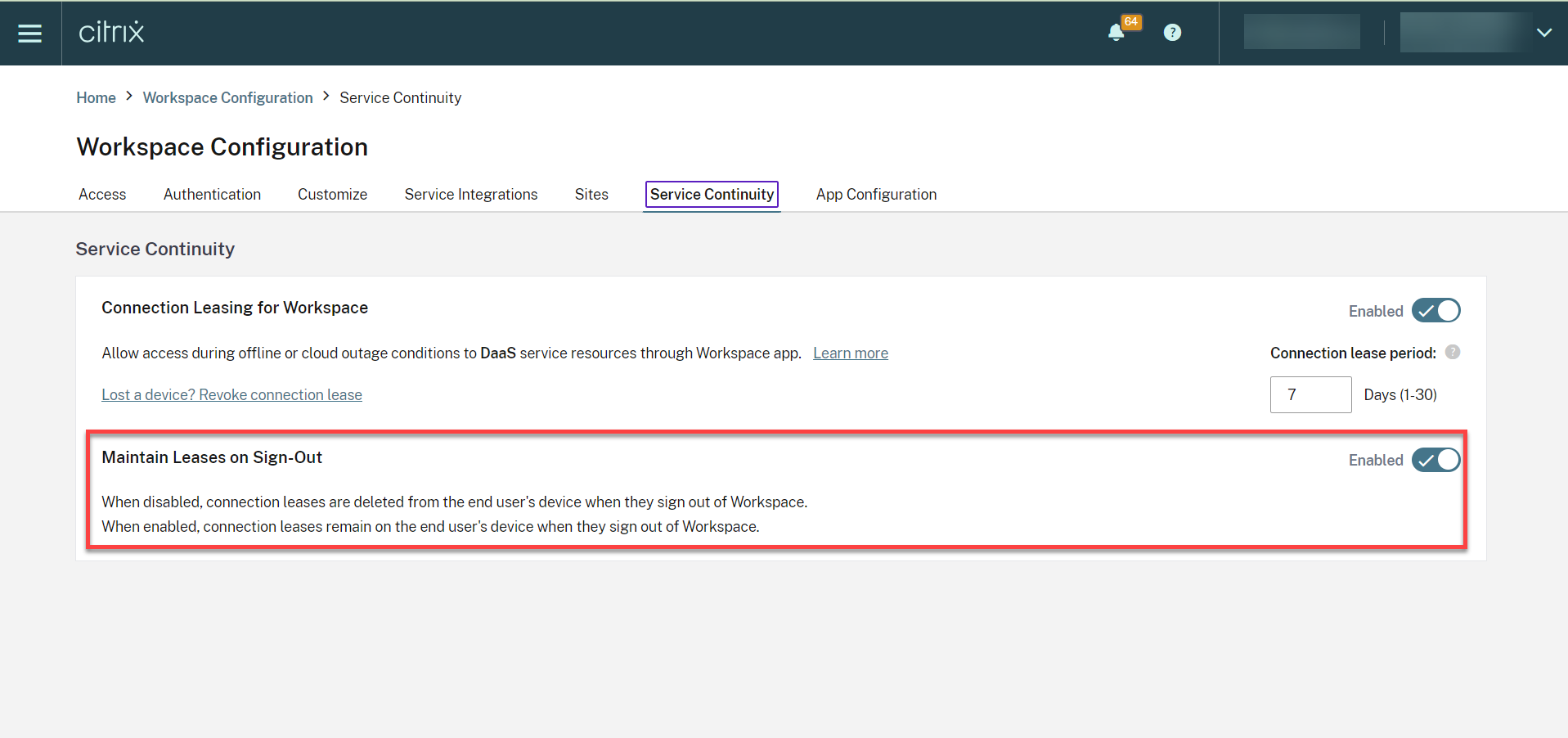
詳しくは、Citrix Workspaceドキュメントの「サービス継続性」を参照してください。
Chrome HDX SDK APIの機能強化
以前は、ChromeOS統合用のHDX SDKを使用する外部アプリでは、SDK以外の方法で開始されたセッションを認識できませんでした。
2408バージョン以降、Chrome HDX SDKの新しい機能強化により、すべてのアクティブなセッションを識別する、特定のセッションを切断する、すべてのアクティブなセッションを切断する、Citrix Workspaceアプリ内のすべてのストア(オンプレミスストアのみ)からユーザーをログアウトする機能が提供されます。
APIの使用について詳しくは、「Enumerate sessions」を参照してください。
Technical Preview
Technical Preview機能の完全な一覧については、「Technical Previewの機能」ページを参照してください。
解決された問題
-
企業が内部または外部ビーコンに基づいてストアURLを構成する場合、エンドユーザーが企業ネットワークから外部ネットワークに切り替えると、ストアURLの読み込みに失敗します。 [RFHTMCRM-13257]
-
VDIセッションからサインアウトまたは切断すると、次のエラーメッセージが表示される場合があります:
「Citrix Workspaceアプリはサーバーに接続できません」。 [CVADHELP-25825]
-
サービス継続性が有効になっているストアにサインインし、オフラインモードでセッションを開始すると、起動ステータスUIにデスクトップまたはアプリアイコンの代わりにCitrix Workspaceアプリアイコンが表示されます。 [RFHTMCRM-12361]
2405
新機能
このリリースはChromeOSバージョン125と互換性があります。 このリリースでは、パフォーマンスや安定性が総合的に向上する分野に対処しています。
Technical Preview
Technical Preview機能の完全な一覧については、「Technical Previewの機能」ページを参照してください。
解決された問題
-
マルチモニター環境では、公開されたアプリを開くと、アプリ画面の代わりに空白の画面が表示されます。 この問題は、全画面H.264モードを使用するときに発生します。 詳しくは、「制限事項」を参照してください。 [CVADHELP-24883]
-
管理されていないデバイスでアプリまたはデスクトップセッションを開始すると、ChromeOS向けCitrix Workspaceアプリから送信されるクライアント名がHTML5-XXになります。 修正後、クライアント名はCrOS-XXとして表示されるようになりました。 [RFHTMCRM-12155]
-
サービス継続性機能を有効にしてセッションをオフラインで開始すると、Citrix Workspaceからサインアウトして再度サインインした後、リースファイルのダウンロードが断続的に失敗します。 [RFHTMCRM-12492]
-
デスクトップセッションを開始し、テキストを入力するためにアプリを開き、入力を開始すると、テキストが消えて再び表示されます。 テキストの表示がちらついて見えます。 この問題は、全画面H.264モードを使用するときに発生します。 詳しくは、「制限事項」を参照してください。 [CVADHELP-24883]
2402.1
新機能
このリリースはChromeOSバージョン121と互換性があります。 このリリースでは、パフォーマンスや安定性が総合的に向上する分野に対処しています。
このリリースは、Googleが長期サポート(LTS)バージョンとして選択したChromeOSバージョン126とも互換性があります。 そのため、Citrixは、LTSライフサイクルが終了するまでこのリリースのサポートを継続します。 詳細と除外事項については、Citrixの互換性に関するステートメントを参照してください。
注
Citrix Workspaceアプリのバージョンが24.6.0.3と表示されることがあります。
Zoomの最適化のサポート
2402.1バージョン以降、ChromeOS向けCitrix Workspaceアプリは、セッション内から最適化されたオーディオおよびビデオ会議エクスペリエンスを実現する、Zoom仮想デスクトップインフラストラクチャ(VDI)ソリューションとの統合をサポートします。
この機能に関連したサードパーティの依存関係に対処したため、すぐに構成して使用できるようになりました。 ユーザーが最適化されたオーディオとビデオを活用でき、Citrixセッション内のZoom会議中、VDAリソースの消費量が減少することが確認されています。
この機能について詳しくは、「Zoomの最適化のサポート」を参照してください。
サービス継続性
2402.1バージョン以降、サービス継続性機能は無効になっています。
注
以前にサービス継続性機能を有効にしていて、ChromeOS向けCitrix Workspaceアプリの古いバージョンを使用している場合は、サービス継続性機能を使用できない可能性があります。 この機能を有効にするには、Citrix Workspaceアプリを最新バージョン(2402.1以降)に更新し、Knowledge Centerの記事CTX632723の手順を実行することをお勧めします。
構成について詳しくは、「サービス継続性」のドキュメントを参照してください。
構成ユーティリティツール
このリリースでは、構成ユーティリティツールに関する安定性が総合的に向上するように対処しています。 構成の設定allowEditStoreNameは、このツールに含まれています。
ツールへのアクセス方法
以前は、構成ユーティリティツールはKnowledge Centerページで入手できました。
2402バージョン以降、Citrixダウンロードページから構成ユーティリティツールをダウンロードできます。
仮想チャネルSDK
2402リリース以降、 Citrix Virtual Channel SDK(VCSDK)for ChromeOSには、ChromeOS向けCitrix Workspaceアプリとサードパーティのプラグインとの互換性を促進する機能が追加されました。 サードパーティのプラグインはVCSDKと統合する必要があります。 この機能の処理により、すべてのバージョンと組み合わせにわたってシームレスな下位互換性と上位互換性が確保されます。 これらの機能のについて詳しくは、開発者ドキュメントのページを参照してください。
さらに、マルチモニターシナリオをサポートするAPIが追加されています。
ChromebookのHTTPプロキシ設定
ChromebookでHTTPプロキシ設定を行っている場合、セッションが開始されない可能性があります。
問題の解決方法について詳しくは、「ChromebookのHTTPプロキシ設定」の記事を参照してください。
ストアURLの短い名前
以前は、ストアURLを表示できましたが、ストアURLの短い名前を追加または変更する機能はありませんでした。 これは、管理者やユーザーがストアURLを覚える妨げになっていました。
2402リリース以降、管理対象ユーザーに対して、管理者はGoogle管理コンソールからストアURLとともにカスタムストア名をプッシュできるようになりました。 この機能により、ユーザーはさまざまなストアを簡単に識別できるようになります。
この機能について詳しくは、「ストアURLの短い名前」を参照してください。
解決された問題
-
デリバリーグループ名にマルチバイト文字が含まれる仮想デスクトップがある場合、仮想デスクトップセッションを開始できません。 [CVADHELP-24846]
-
最適化されたMicrosoft Teams通話中に画面の共有を停止すると、ビデオセクションの代わりに空白の四角形が表示されることがあります。 [RFHTMCRM-11689]
-
キオスクモードでは、StoreFrontで [デスクトップを自動的に起動する] 設定が有効になっている場合でも、セッションが自動的に開始されない場合があります。 [CVADHELP-23698] [RFHTMCRM-11815]
-
サービス継続性機能を有効にして [Workspaceに再接続] をクリックすると、サインイン画面に [Workspaceをオフラインで使用する] バナーが表示されません。 [RFHTMCRM-11720]
-
実際のデスクトップセッションのアイコンではなく、Citrix WorkspaceアプリのアイコンがChromeシェルフに表示されます。 この問題は、サービス継続性機能を有効にし、クラウド環境の停止が発生した場合に発生します。 [RFHTMCRM-11647]
-
クライアントドライブマッピング機能を使用してローカルデバイスからVDAに4KBを超えるファイルをコピーして貼り付けると、データが破損する可能性があります。 [RFHTMCRM-12156]
-
セッション中に、マウスのクリックが応答しなくなる場合があります。 [RFHTMCRM-11841] [CVADHELP-24210]
-
ユーザーが(意図的に、または非アクティブであることによって)ストアページからサインアウトし、同じストアページに再度サインインすると、ストアページが空白になるか、読み込み中アイコンがいつまでも表示されることがあります。 この問題は、サービス継続性が有効なクラウド展開で発生します。[RFHTMCRM -12212]
2312
新機能
このリリースは、Googleが長期サポート(LTS)バージョンとして選択したChromeOSバージョン120と互換性があります。 そのため、Citrixは、LTSライフサイクルが終了するまでこのリリースのサポートを継続します。 詳細と除外事項については、Citrixの互換性に関するステートメントを参照してください。
このリリースは、ChromeOSバージョン119とも互換性があり、パフォーマンスや安定性が総合的に向上する分野に対処しています。
セカンダリ呼び出しのサポート
セカンダリ呼び出し機能を使用して、Microsoft Teamsが最適化されているときに受信通知を受け取るセカンダリデバイスを選択できます。
たとえば、スピーカーをセカンダリ呼び出し機器として設定し、エンドポイントがヘッドフォンに接続されているとします。 この場合、Microsoft Teamsは受信の呼び出し音をヘッドフォンとスピーカーの両方に送信します。 次の場合、セカンダリ呼び出しを設定することはできません:
- 複数のオーディオデバイスが接続されていない場合
- 周辺機器(Bluetoothヘッドセットなど)が利用できない場合
注
デフォルトでは、この機能は無効になっています。
この機能の既知の制限事項
- この機能を有効にすると、セカンダリ呼び出し音がわずかに遅れて2回再生されることがあります。 この問題はMicrosoft Teamsのバグであり、今後のMicrosoft Teamsリリースで修正される予定です。
構成について詳しくは、「セカンダリ呼び出し音のサポート」を参照してください。
最適化されたMicrosoft Teamsビデオ会議通話でサイマルキャストの実装
2312リリース以降、最適化されたMicrosoft Teamsビデオ会議通話に対して、デフォルトでサイマルキャストサポートが有効になっています。 このサポートにより、さまざまなエンドポイントでのビデオ会議通話の品質とエクスペリエンスが向上します。 適切な解像度に適応することによってすべての発信者に最適な通話エクスペリエンスを提供できます。
この向上したエクスペリエンスにより、各ユーザーは、エンドポイントの機能、ネットワークの状態などのいくつかの要因に応じて、複数のビデオストリームを異なる解像度で配信できます。 たとえば、720p、360pなどです。 次に、受信側のエンドポイントは、可能な範囲で最高品質の解像度を要求します。これにより、すべてのユーザーに最適なビデオ体験を提供できます。
HTTPSを使用せずにURLを保存する
2312リリース以降、URLにhttps://を明示的に指定せずにストアURLを直接入力できるようになりました。
注
まだ
httpストアを使用している場合は、httpsストアに移行することを強くお勧めします。 それまでは、ストアURLの先頭にhttpを明示的に追加することで、httpストアにアクセスできます。
解決された問題
-
クラウド環境の停止が発生すると、セッションの開始に失敗する可能性があります。 サービス継続性の構成について詳しくは、「サービス継続性」を参照してください。 [RFHTMCRM-11539]
-
セッション中、Microsoft Excelアプリを開いてCtrl + スペースキーの組み合わせを使用すると、キーの組み合わせが正常に機能しない可能性があります。 [RFHTMCRM-11718]
2311
2311の新機能
このリリースはChromeOSバージョン119と互換性があります。 このリリースでは、パフォーマンスや安定性が総合的に向上する分野に対処しています。
Technical Preview
- アダプティブトランスポート
Technical Preview機能の完全な一覧については、「Technical Previewの機能」ページを参照してください。
2311で解決された問題
-
Desktop Delivery ControllerマシンのCitrix Studioに設定されたDesktop Delivery Controller V1ポリシーが有効になっていない場合、USBリダイレクトが成功しない可能性があります。 この問題は、Desktop Delivery Controller V1ポリシーがVDAレジストリ設定のキー
\HKEY_LOCAL_MACHINE\SOFTWARE\Citrix\PortICA\GenericUSBよりも優先度が高く設定されていない場合に発生します。 [RFHTMCRM-11072] -
デスクトップセッションを開始してCitrix Directorコンソールを確認すると、ICA往復時間値がゼロと表示される場合があります。 ICA往復時間値は、セッションの開始直後に確認すると、正の値になることがあります。 ただし、しばらくすると、ゼロとして表示される場合があります。 [CVADHELP-23905]
2310
新機能
このリリースはChromeOSバージョン118と互換性があります。 このリリースでは、パフォーマンスや安定性が総合的に向上する分野に対処しています。
2310で解決された問題
- ChromebookでChromeOS向けCitrix Workspaceアプリのセッションを開始すると、Googleドライブのファイルが開かない場合があります。 [RFHTMCRM-10540]
- ChromeOS向けCitrix Workspaceアプリを開いて[設定] > [一般]で[高DPIスケール]オプションを選択すると、デスクトップセッションの開始時に重複したカーソルが表示される場合があります。 [RFHTMCRM-10839]
- デスクトップセッションでMicrosoft Teamsを使用する場合、ディスプレイ解像度を[デバイスのピクセル縦横比でスケール] オプションに設定すると、参加者のビデオが正しく表示されない場合があります。 [RFHTMCRM-5271]
- セッション中に、スピーカーとマイクの両方を含むオーディオデバイスが表示されない場合があります。 この問題は、ローカルマシンにマイクデバイスがない場合、またはユーザーがすべてのマイクデバイスを無効にした場合に発生します。 [RFHTMCRM-10900]
2309.5
新機能
このリリースはChromeOSバージョン117と互換性があります。 このリリースでは、パフォーマンスや安定性が総合的に向上する分野に対処しています。
解決された問題
このリリースでは、仮想チャネルSDKに関するWindow Management API関連の問題を解決しています。
2309
新機能
このリリースはChromeOSバージョン117と互換性があります。 このリリースでは、パフォーマンスや安定性が総合的に向上する分野に対処しています。
[Scan code]入力モード
Citrix Workspaceアプリを使用すると、外部の物理キーボードを使用して、VDAのサーバー側のキーボードレイアウトと連携できます。 管理者が[Scan code]モードを有効にすると、エンドユーザーはクライアントではなくサーバーのキーボードレイアウトを使用する可能性があります。
この機能により、特に東アジア言語の物理キーボードを使用する場合のユーザーエクスペリエンスが向上します。
メモ:
- デフォルトでは、この機能は無効になっています。
- タッチデバイスでは、[Scan code]が有効になっていると、Citrix Workspaceアプリでスクリーンキーボードソフトウェアが機能しません。
構成について詳しくは、Scan code input modeを参照してください。
カスタムキーボードマッピング
バージョン2309以降、VDAがWindows OSマシンで、ネイティブ入力デバイスがChromeOSキーボードである場合、エンドユーザーはWindows固有のショートカットとキーの組み合わせを使用できるようになります。 カスタムマッピングを使用して、 Ctrl キーと Alt キーを割り当てることができるようになりました。 ユーザーは、右または左のコントロール(Ctrl)キーを選択して、Altキーとして機能させることができます。
メモ:
- マッピングは全画面モードでのみ可能です。
- 設定を保存すると、マッピングはすべてのセッションで有効になります。
- この機能はデフォルトで有効にされています。
構成について詳しくは、Custom keyboard mappingを参照してください。
この機能の使用方法について詳しくは、ヘルプを参照してください。
VDAへの、全画面モードでのシステムショートカット
ChromeOSデバイス向けCitrix Workspaceアプリのバージョン2309以降で、VDA(リモートデスクトップセッション)への、全画面モードでのシステムショートカットを渡すことができるようになりました。 ただし、クライアントOSでは機能しません。
以前では、これらのキー組み合わせはローカルでは機能していました。 この機能が全画面モードで有効の場合、これらのキー組み合わせはVDAに送信されますが、ローカルでは作用しません。 たとえば、更新キーはChromebookのシステムキーであり、Ctrl + Shift + 更新キーの組み合わせは画面を回転するための、ChromeOSのシステムショートカットです。 しかし、Windows OSにはそのようなショートカットがないため、Windows VDAでは何も起こりません。
別の例として、Alt+[はChromeOSウィンドウを左側にドッキングするのに使用されますが、同じショートカットはWindows VDAでは作用しません。 一部のアプリケーションでは、特定の機能に対してこのようなショートカットを使用する場合があります。例えば、一部のバーコードスキャナーではAlt+[がプレフィックスとして使用されます。
注
- この機能はデフォルトで有効になっています。
構成について詳しくは、System shortcuts to VDA in full screen modeを参照してください。
2309で解決された問題
-
マルチモニター設定のキオスクモードでは、2番目のモニターを接続してセッションを開始すると、両方のモニターとも画面が黒くなる場合があります [RFHTMCRM-10905]。
バージョン2308を使用している場合は、2309にアップグレードすることをお勧めします。
ただし、2308での作業を続行する場合は、Google管理コンソールで次のJSONデータを追加します:
{ "settings": { "Value": { "settings_version": "1.0", "engine_settings": { "features": { "graphics": { "graphicsWebWorker": { "enabled": false }, "graphicsWasmRender": false } } } } } } <!--NeedCopy-->
2308
2308の新機能
このリリースはChromeOSバージョン115と互換性があります。 このリリースでは、グラフィックス関連のパフォーマンスが向上しています。
2308で解決された問題
- 管理対象ゲストセッションモードでセッションを開始すると、USBの自動リダイレクト機能が予期したとおりに動作しない可能性があります。 [RFHTMCRM-10625]
- サービス継続性機能が動作しません。 つまり、停止中にDaaSのアプリとデスクトップに接続できません。 [RFHTMCRM-9261]
2307
新機能
このリリースはChromeOSバージョン114と互換性があります。 また、このリリースではいくつかの問題に対応しているため、パフォーマンスや安定性が総合的に向上しています。
Microsoft Teamsの機能強化
Microsoft Teamsの最適化では、Microsoft Teamsでライブキャプションが有効になっているときにスピーカーが話す内容のリアルタイムの文字起こしがサポートされています。
USBデバイスの自動リダイレクト
USBデバイスを自動的にリダイレクトするには、USBデバイス規則に従う必要があります。 次の方法でUSBデバイス規則を設定できます。
HDXセッションのエクスペリエンスの強化
強化された圧縮技術により、ChromeOS向けCitrix Workspaceアプリではネットワークリソースの消費量が減少し、セッションの応答性が向上しています。
DDCポリシーによる複合USBリダイレクトの強化
バージョン2307以降では、特定の複合USBインターフェイスまたはインターフェイスクラスがデフォルトでVDAにリダイレクトできるかどうかを判断できるようになりました。 ChromeOSデバイスに複合USBが接続されている場合、enableDefaultAllowPolicy構成は、DDCポリシーによるUSBリダイレクトをデフォルトで許可できるかどうかを決定するのに役立ちます。 この機能は、VDAバージョン2212以降でサポートされています。
詳しくは、「DDCポリシーによる複合USBリダイレクトの強化」ドキュメントを参照してください。
クライアントドライブマッピング
2307バージョン以降、クライアントドライブマッピング(CDM)機能によりローカルのChromeOSデバイス上でフォルダーのマッピングがサポートされ、セッション内からアクセスできるようになります。 ChromeOSデバイスから任意のフォルダーをマッピングできます。 たとえば、フォルダーにシステムファイルが含まれていない場合、ダウンロード、Googleドライブ、USBドライブのフォルダーなどをマッピングできます。
エンドユーザーは次の操作を実行できます:
- ファイルとフォルダーをセッションからマップされたドライブに、および逆方向にコピーする。
- マップされたドライブでファイルとフォルダーの一覧を表示する。
- マップされたドライブでファイルの内容を開いて、読み取り、変更する。
- マップされたドライブでファイルのプロパティ(変更時刻とファイルサイズのみ)を表示する。
この機能を使用すると、HDXセッション内のファイルエクスプローラーで、仮想デスクトップドライブとローカルマシンドライブの両方に同時にアクセスできるという利点があります。
既知の制限事項
- マップされたドライブ内のファイルとフォルダーの名前を変更することはできません。
- マッピングには完全なパスではなく、フォルダーの名前が含まれます。
- ローカルフォルダーに非表示のファイルがあり、そのフォルダーをマップした場合、非表示のファイルは、マップされたドライブのセッション内で表示されます。
- マップされたドライブでファイルプロパティを読み取り専用アクセスに変更することはできません。
- HDX SDKを使用してセッションが埋め込みモードで開かれている場合、CDMはサポートされません。
-
リムーバブルデバイスからフォルダーをマップし、アクティブなセッション中にそのデバイスを削除すると、マップされたドライブをセッション内で使用できなくなります。 マッピングを手動で削除するには、特定のマッピングの [X] マークをクリックします。
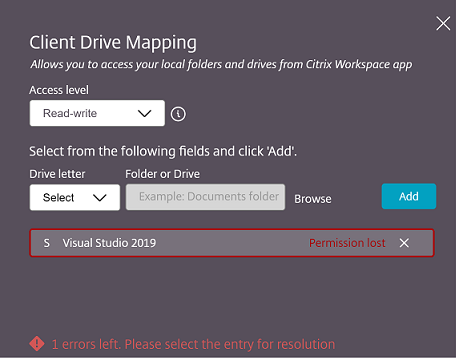
詳しくは、「クライアントドライブマッピング」を参照してください。
Technical Preview
- アクセシビリティとTalkBack
Technical Preview機能の完全な一覧については、「Technical Previewの機能」ページを参照してください。
解決された問題
- エンドユーザーが公開アプリを開いてCitrix Workspaceアプリを更新すると、公開アプリの重複したインスタンスが表示されます。 構成設定を適用するには、「ストアの更新」セクションを参照してください。 [CVADHELP-22229]
- マルチモニターモードでは、セカンダリモニターで公開アプリを開いたときに、マウスクリックが正常に動作しない場合があります。 [CVADHELP-21916]
- セッションが開始されても、画面右下に表示されるセッション起動の進行状況通知ウィンドウが閉じない場合があります。 この問題は、VDAバージョンが7.15の場合に発生します。 [RFHTMCRM-10161]
2306
このリリースは、Googleが長期サポート(LTS)バージョンとして選択したChromeOSバージョン114と互換性があります。 そのため、Citrixは、LTSライフサイクルが終了するまでこのリリースのサポートを継続します。 詳細と除外事項については、Citrixの互換性に関するステートメントを参照してください。
新機能
DDCポリシーによる複合USBリダイレクトの構成
以前は、管理者はGoogle管理ポリシーを使用してクライアント側のUSBリダイレクトを構成しました。
2306リリース以降は、DDCポリシーを通じてUSBリダイレクトを構成することもできます。 DDCポリシーによる構成により、管理者がポリシーと動作を定義する場合に、統一的かつ一元的な方法を使用できます。 これらのポリシーは、オンプレミスおよびクラウド展開の管理対象デバイスおよびユーザーに適用できます。 この機能は、VDAバージョン2212以降でサポートされています。
構成方法について詳しくは、「DDCポリシーによる複合USBリダイレクトの構成」のドキュメントを参照してください。
複合USBデバイスのUIの機能強化
2306リリース以降、複合USBデバイスの構成の 「split」がtrueに設定されている場合、USBデバイスのUIにはインターフェイスクラスではなくインターフェイス番号に基づいてコンポーネントが表示されます。
詳しくは、「複合USBリダイレクト」の記事を参照してください。
ユーザーインターフェイス
以下はその例です:
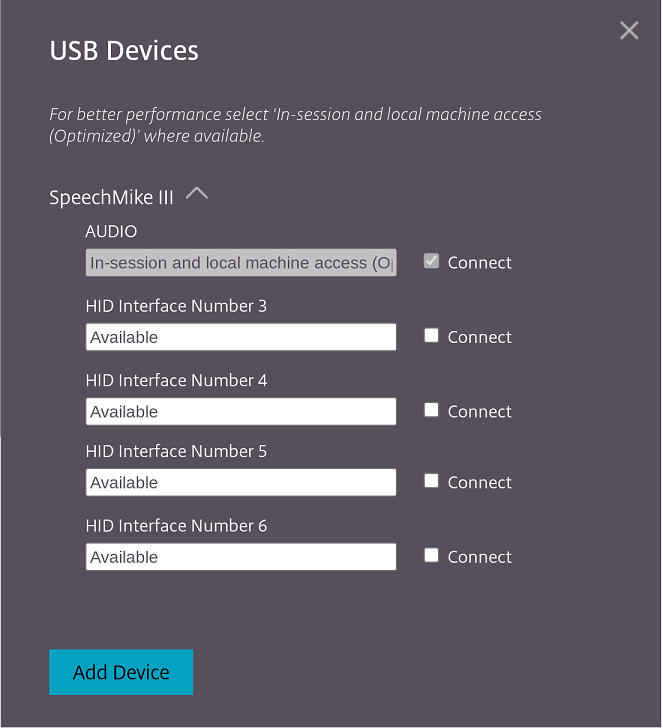
仮想アプリとデスクトップの起動エクスペリエンスの向上
2306リリース以降、アプリとデスクトップの起動エクスペリエンスが向上し、起動状態に関連した情報がタイムリーに提供されます。
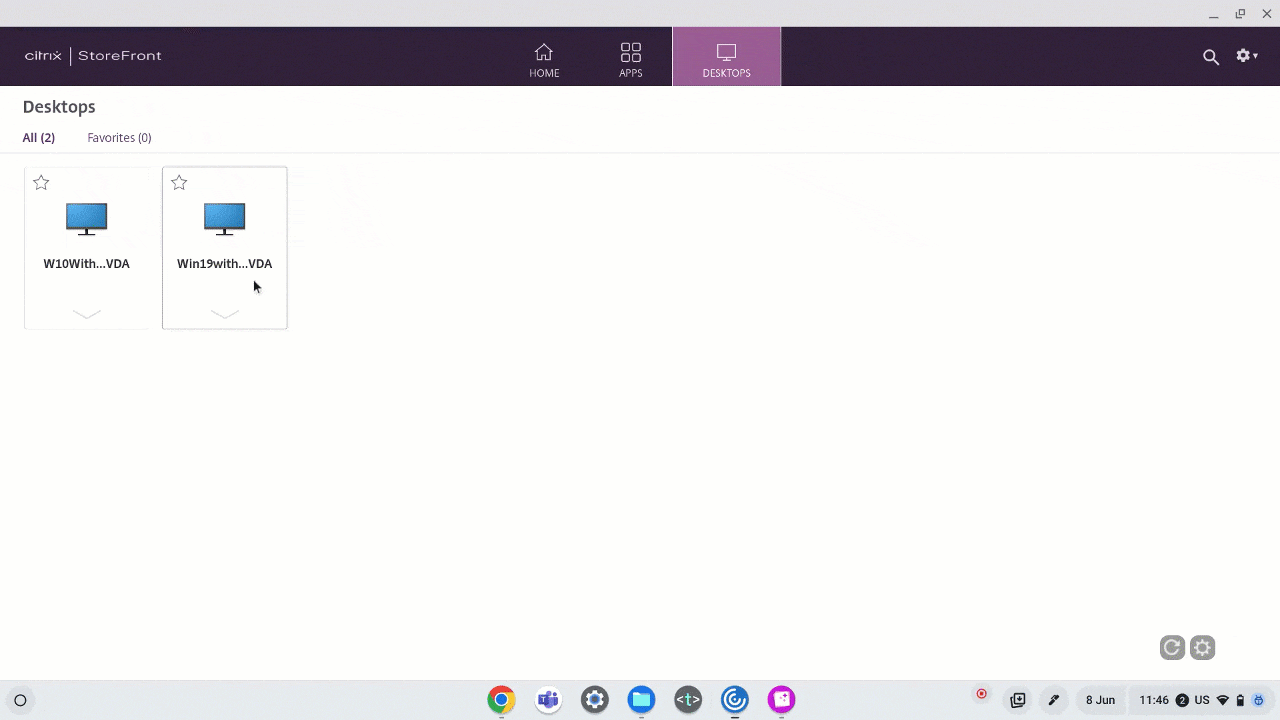
解決された問題
- 既にセッションが開始されているUSBデバイスを接続解除して再接続すると、デバイスのリダイレクトが再度失敗します。 Citrix Workspaceアプリを再起動するまで、読み込み中のアイコンが表示されます。 [RFHTMCRM-9715]
- 最適化されたMicrosoft Teams会議に参加していると、カメラのストリーミングが失敗します。 ビデオがぼやけて見えたり、ビデオが応答しなくなることがあります。 この問題は、画面共有機能が無効になっており、エンドユーザーがMicrosoft Teams会議でカメラを有効にしている場合に発生します。 [RFHTMCRM-9968]
- Chromebookでは、セッションがタブレットモードのときに、Chromeシェルフからアプリアイコン(メモ帳アイコンなど)を複数回タップして、シームレスアプリケーションにフォーカスを移動することが必要な場合があります。 [RFHTMCRM-9803]
- セッションがタブレットモードの場合、Chromebookのスタイラスペンが機能しない可能性があります。 [RFHTMCRM-9951]
- セッション中、エンドユーザーは断続的な音声の問題を経験することがあります。 この問題は、ChromeOS向けCitrix Workspaceアプリ2304以降のバージョンにアップグレードすると発生します。 [CVADHELP-22784]
2305
新機能
ネットワークプリンターのサポート
以前は、仮想デスクトップセッションから印刷する場合にCitrix PDFプリンターオプションが使用されていました。 プリンタードライバーはファイルをPDFに変換し、そのPDFをローカルデバイスに転送します。 これによって、このPDFを新しいウィンドウで表示したり、印刷したりできました。
2305リリース以降、ChromeOS向けCitrix Workspaceアプリはネットワーク印刷をサポートします。 エンドユーザーは、セッション内でChromebookに接続されているプリンターの一覧を表示できます。 ユーザーは、ローカルデバイス上で中間PDFファイルを生成せずに、プリンターを直接選択できます。 この機能は以下でサポートされています:
- VDAバージョン2112以降。
- ChromeOSバージョン112以降。
注
- デフォルトでは、この機能は有効になっており、PDF形式のメタファイルの印刷のみがサポートされています。
構成方法について詳しくは、「ネットワークプリンターのサポート」 のドキュメントを参照してください。
複数のストアをサポート
2305リリース以降、IT管理者はエンドユーザーに複数のストアを割り当てることができます。 エンドユーザーは、正確なストアURLを覚えていなくても、複数のストアを簡単に切り替えることができるようになりました。 この機能により、複数のストアにアクセスするときのユーザー エクスペリエンスが向上します。
構成方法について詳しくは、「複数のストアのサポート」 のドキュメントを参照してください。
URLリダイレクトの機能強化
以前は、[ホストからクライアントへのリダイレクト](/ja-jp/citrix-workspace-app-for-chrome/configure.html#host-to-client-redirection)を有効にすると、URLはサーバーVDAでインターセプトされてからユーザーデバイスに送信されていました。 ChromeOS向けCitrix Workspaceアプリが、URLをセッション内で開くかローカルデバイスで開くかを選択するようにユーザーに求めるダイアログボックスを表示します。 ダイアログボックスは、URLごとに表示されていました。
2305以降、管理者は、さらにダイアログボックスを表示することなく、ローカルデバイス内のリンクを開くようにURLリダイレクトを構成できるようになりました。 この機能強化により、ユーザーエクスペリエンスが向上します。
注
- デフォルトでは、この機能は無効になっています。
構成方法については、「URLリダイレクトの機能強化」のドキュメントを参照してください。
SDKのManifest V3サポート
2305リリース以降、ChromeOS向けCitrix Workspaceアプリは、manifest version 3を含むChrome拡張機能を使用するHDX SDKをサポートします。
詳しくは、開発者ガイドドキュメントの「Citrix Workspace app for ChromeOS HDX SDK」を参照してください。
仮想チャネルSDKの機能強化
2305リリース以降、ChromeOS向けCitrix Workspaceアプリは、仮想チャネルSDKのWindows Management APIをサポートします。 Web APIを使用すると、IT管理者は対話型アプリケーションを作成し、エンドユーザー向けにカスタマイズできます。
解決された問題
-
HDX SDK for ChromeOSを使用して仮想アプリまたはデスクトップセッションを切断しようとすると、セッションはDesktop Delivery Controllerでアクティブなままになります。 ただし、セッションの状態は数分後に非アクティブに変わります。 [RFHTMCRM-9181]
-
セッションで2人の参加者が最適化されたMicrosoft Teams会議に参加している場合、画面共有とオーディオが失敗することがあります。 この問題は、通話中にカメラを数回有効または無効にすると発生します。 [CVADHELP-22251]
-
デバイスをChromeOSバージョン108にアップグレードすると、公開デスクトップ上のテキストがぼやけて表示される場合があります。 この問題は、グラフィック処理装置(GPU)が中精度をサポートしていないデバイスで発生します。 [CVADHELP-22362]
注
-
一部のデバイスの表示設定は高精度をサポートしておらず、公開デスクトップ上のテキストが正しく表示される場合があります。 ただし、この修正により表示がおかしくなる場合があります。 これを修復するには、管理者がGoogle管理ポリシーを通じてwebglHighPrecision属性をfalseに設定します。 このようなJSONデータの例を次に示します:
"hardware" : { "webglHighPrecision" : false }, <!--NeedCopy-->
-
2304
新機能
タッチデバイスでのジェスチャの機能強化
2304リリース以降、Citrix Workspaceアプリは、ジェスチャ、マルチタッチ、およびソフトキーボード機能(タブレットモード)に関連したエンドユーザーエクスペリエンスを強化します。 Citrix Workspaceアプリセッションで、タップ、スワイプ、ドラッグなど、一般的なマルチタッチジェスチャを使用できます。
ジェスチャガイドは次のとおりです:
| これを行うには、以下の手順を実行します: | Citrix Workspaceアプリで次の操作をする: |
|---|---|
| クリック | 1本指でタップ |
| 右クリック | タッチしたまま押さえて離す |
| キーボードを表示する | 3本の指でタップ(またはツールバーのキーボードアイコンをタップ) |
| ドラッグ | タッチしてそのままドラッグする方向に指を動かす |
| カーソルを有効にする | 2本の指でタップ |
2304で解決された問題
- このリリースで解決された問題はありません。
2303
新機能
このリリースはChromeOSバージョン111と互換性があります。 また、このリリースではいくつかの問題に対応しているため、パフォーマンスや安定性が総合的に向上しています。
オーディオデバイスのプラグアンドプレイのサポート
以前は、単一のオーディオ再生および録音デバイスのみがサポートされ、実際のデバイス名に関係なく「Citrix HDX Audio」として表示されていました。
2303リリース以降、複数のオーディオデバイスを接続しVDAにリダイレクトできます。 USBオーディオデバイスをリダイレクトするときに、VDAの[Sound]設定> [Playback]と[Sound]設定> [Recording]でオーディオデバイスの実際の名前が表示されるようになりました。 VDA上のデバイス一覧は、オーディオデバイスをプラグインする、または取り外すたびに動的に更新されます。
注
この機能は、デフォルトで有効になります。
詳しくは、「オーディオデバイスのプラグアンドプレイのサポート」を参照してください。
Microsoft Teamsの最適化における背景のぼかしと効果
2303リリース以降、ChromeOS向けCitrix Workspaceアプリで、Microsoft Teamsによるビデオ通話の最適化で背景のぼかしと効果が導入されました。 これで、背景をぼかしたり、Microsoft Teamsが提供する背景の効果に置き換えたりして、会話の最中シルエット(体と顔)に集中できるようにすることで、突然集中力が乱されることを回避できます。 この機能は、P2Pおよび電話会議で使用できます。
メモ:
- デフォルトでは、この機能は無効になっています。
- この機能は、Microsoft TeamsのUIと統合されました。 マルチウィンドウのサポートは、VDAを2112以降に更新するときに必要な前提条件です。 詳しくは、「マルチウィンドウ会議とチャット」を参照してください。
詳しくは、「Microsoft Teamsの最適化における背景のぼかしと効果」を参照してください。
2303で解決された問題
- セッションで、2人の参加者が最適化されたMicrosoft Teams会議に参加している場合、カメラが無効になると画面が黒くなります。 さらに、画面共有、チャット、ユーザーのアイコンをクリックすると、アイコンがクリック可能になります。 ただし、その下のオプションは黒い画面の下に隠れてしまい、正常に表示されません。 [CVADHELP-22173]
2301.1
新機能
このリリースでは問題に対応しているため、パフォーマンスや安定性が総合的に向上しています。
解決された問題
- セッションでテキストをコピーまたは貼り付けると、セッションが応答しなくなります。 この問題は、バージョン2301以降のChromeOS向けCitrix Workspaceアプリを使用している場合に発生します。 [CVADHELP-21951]
- Citrix Virtual Apps and Desktopsセッションへのオーディオデバイスのリダイレクトが機能していません。 システムトレイの音量操作アイコンに赤い「X」マークが表示されます。 この問題は、ChromeOS向けCitrix Workspaceアプリを2301バージョンに更新した後に発生します。 [RFHTMCRM-8799]
2301
新機能
このリリースはChromeOSバージョン109と互換性があります。 また、このリリースではいくつかの問題に対応しているため、パフォーマンスや安定性が総合的に向上しています。
サービス継続性
サービス継続性により、接続プロセスに関与するコンポーネントの可用性に依存することがなくなるか、依存が削減されます。 クラウドサービスのヘルス状態に関係なく、Citrix Virtual Apps and DesktopsおよびCitrix DaaSを起動できます。 つまり、サービス継続性により、停止中にDaaSアプリとデスクトップに接続できます。 前提条件として、デバイスはリソースの場所へのネットワーク接続を維持する必要があります。
詳しくは、Citrix Workspaceドキュメントの「サービス継続性」セクションを参照してください。
オーディオデバイスのプラグアンドプレイのサポート
以前は、単一のオーディオ再生および録音デバイスのみがサポートされ、実際のデバイス名に関係なく「Citrix HDX Audio」として表示されていました。
バージョン2301以降、複数のオーディオデバイスがサポートされ、それらはVDAにリダイレクトされます。 これで、オーディオデバイスをリダイレクトするときに、VDAの[Sound] > [Playback]と[Sound] > [Recording]でオーディオデバイスの実際の名前が表示されるようになりました。 VDA上のデバイス一覧は、オーディオデバイスを接続する、または取り外すたびに動的に更新されます。
既知の制限事項
- VDAでは、内蔵オーディオデバイスの名前は英語のみで表示されます。 この問題は、ChromeOSベースのデバイスを使用している場合に発生します。 [RFHTMCRM-8667]
詳しくは、「オーディオデバイスのプラグアンドプレイのサポート」のドキュメントを参照してください。
Microsoft Teamsのマルチウィンドウチャットと会議
バージョン2301以降では、Microsoft Teamsでのチャットと会議に複数のウィンドウを使用できます。 会話や会議をさまざまな方法でポップアウトできます。
ポップアウトウィンドウ機能について詳しくは、「Pop out a chat in Teams」を参照してください。
トラブルシューティングについては、CTX253754を参照してください。
Microsoftでは、将来的に単一ウィンドウのサポートを廃止する予定です。 古いバージョンのCitrix WorkspaceアプリまたはVirtual Delivery Agent(VDA)を実行している場合は、次のバージョンにアップグレードできます:
- Citrix Workspaceアプリ2301以降 および
- VDA 2203以降
ブラウザーコンテンツリダイレクト
ブラウザーコンテンツリダイレクト(BCR)は、リモートブラウザーのコンテンツをユーザーのコンピューターデスクトップにリダイレクトします。 BCRは、リモートデスクトップウィンドウ内で実行されるフレームやフチのないWebブラウザーであり、リモート(VDA)ブラウザーのコンテンツ領域に重なります(オーバーレイ)。
BCRはブラウザーのコンテンツをクライアントデバイスにリダイレクトし、Citrix Workspaceアプリに埋め込まれた対応するWebブラウザーを作成します。 この機能は、ネットワーク使用量、ページ処理、およびグラフィックレンダリングをエンドポイントにオフロードします。 そうすることで、要求の多いWebページ、特にHTML5またはWebRTCを組み込んだWebページを閲覧する際のユーザーエクスペリエンスが向上します。 ビューポート(ユーザーのWebページの表示領域)のみがエンドポイントにリダイレクトされます。 ブラウザーコンテンツリダイレクトは、VDAのブラウザーのユーザーインターフェイス(アドレスバー、ツールバーなど)はリダイレクトしません。
つまり、BCRは、クライアント側の許可リストにあるWebページをレンダリングする機能を提供します。 この機能は、Citrix Workspaceアプリを使用してクライアント側の対応するレンダリングエンジンをインスタンス化し、URLからHTTPおよびHTTPSコンテンツを取得します。
注
- BCRは、Citrix Virtual Apps and Desktopsバージョン2212以降と互換性があります。
許可リストの設定方法について詳しくは、以下を参照してください:
この機能の既知の問題
- BCR中、新しいタブでWebサイトのリンクを開くと、セッションブラウザーではなくクライアントブラウザーで開きます。 [HDX-43206]
この機能の既知の制限事項
-
この機能は、以下をサポートしていません:
- サーバー側でフェッチし、クライアント側でレンダリングするシナリオ。
- 統合Windows認証(IWA)Webサーバー。
- マルチモニター機能。
- BCRでリダイレクトされたWebサイトにファイルをアップロードまたはダウンロードする場合、VDAセッションのファイルピッカーの代わりにChromeOSのファイルピッカーが表示されます。 [HDX-43207]
- BCRでリダイレクトされたページからの印刷はサポートされていません。
ダブルホップ
2301バージョン以降、Citrix Workspaceアプリはダブルホップシナリオをサポートします。 この機能は、USBリダイレクトの拡張機能です。
詳しくは、Citrix Virtual Apps and Desktopsドキュメントの「Citrix Virtual Apps and Desktopsでのダブルホップ」を参照してください。
USBの自動リダイレクト設定
以前は、USBの自動リダイレクト設定に関するエンドユーザーによる設定オプションがありませんでした。 管理者がこれらのポリシーを制御するため、エンドユーザーはセッションを開始するたびに必要なUSBデバイスを手動でリダイレクトする必要があります。
2301バージョン以降、エンドユーザーは、仮想デスクトップセッション内の任意のUSBデバイスの自動リダイレクトの設定を選択できます。 Citrix Workspaceアプリは、エンドユーザーがUSBの自動リダイレクトを制御できるアプリレベルの設定を提供するようになりました。 エンドユーザーは設定を実行することができ、起動されるセッション間でその設定を保持できます。
これには2つのオプションがあります。1つはセッションの起動時、もう1つはセッションの進行中です。
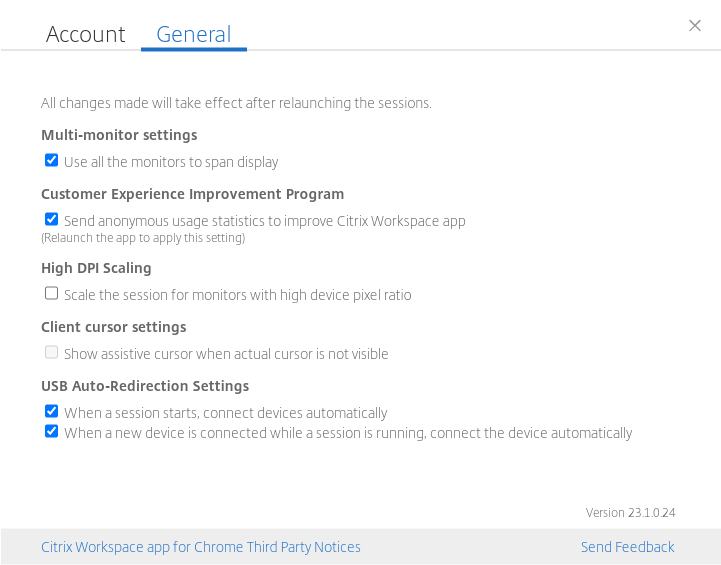
注
- この機能は、オンプレミスとクラウドの環境をサポートし、管理対象Chromeユーザーのみが利用できます。
2301で解決された問題
- クラウド展開では、強化されたPDF印刷機能が正常に動作しません。 印刷プレビューは、同じウィンドウではなく新しいウィンドウで開きます。 [RFHTMCRM-8672]
- Citrix Virtual Apps and Desktopsバージョン2206以降を使用すると、Webカメラのリダイレクトが機能しません。 最新の修正プログラムにより、バージョン2301以降のChromeOS向けCitrix WorkspaceアプリからWebカメラのリダイレクトが正常に行われるようになりました。 [RFHTMCRM-8580]
- Citrix Virtual Apps and Desktopsバージョン2203以降を使用すると、VDAセッションが乱れて表示されることがあります。 [RFHTMCRM-8657]
-
Chromebookを使用して、最適化されたMicrosoft Teamsから通話しようとすると、通話が正常に機能しません。 次のエラーメッセージが表示されます:
「Sorry, it wasn’t possible to connect.(申し訳ありません。接続できませんでした。)」 [CVADHELP-21670] [CVADHELP-21500]
既知の問題
2502での既知の問題
-
サービス継続性において、クラウド内で直接VDA接続を確立するときに、いずれかのCloud Connectorがオフラインの場合、エンドユーザーは約2分の遅延を経験する可能性があります。 さらに、進行状況ダイアログを表示するセカンダリウィンドウが開き、セッションの起動中は表示されたままになります。 ユーザーはこの追加ウィンドウを閉じて、正常に開始されたセッションを引き続き使用できます。
注
この問題は、Citrix Gatewayサービス経由での接続には適用されません。
2402.1の既知の問題
-
サービス継続性機能は、カスタムドメインURLでは機能しない可能性があります。 [RFHTMCRM-12363]
-
一時ファイルに依存するアプリを使用してファイルをダウンロードしたり、VDAからマップされたドライブ内のファイルを変更したりしようとすると、データが破損する可能性があります。 たとえば、ブラウザー、ExcelなどのMicrosoft Officeアプリなどの場合です。 [RFHTMCRM-12156] [RFHTMCRM-11474]
-
セッション中に、音質が低下する場合があります。 オーディオストリームのピッチが自動的に変更される場合があります。
この問題を回避するには、属性AudioRedirectionV4をfalseに設定します。 AudioRedirectionV4を無効にする方法の詳細な手順については、「オーディオデバイスのプラグアンドプレイのサポート」セクションを参照してください。 [CVADHELP-24722]
2402の既知の問題
-
一時ファイルに依存するアプリを使用してファイルをダウンロードしたり、VDAからマップされたドライブ内のファイルを変更したりしようとすると、データが破損する可能性があります。 たとえば、ブラウザー、ExcelなどのMicrosoft Officeアプリなどの場合です。 [RFHTMCRM-12156] [RFHTMCRM-11474]
-
ユーザーが(意図的に、または非アクティブであることによって)ストアページからサインアウトし、同じストアページに再度サインインすると、ストアページが空白になるか、読み込み中アイコンがいつまでも表示されることがあります。 この問題は、サービス継続性機能が有効なクラウド展開で発生します。
回避策として、ストアページの再読み込みアイコンをクリックします。 [RFHTMCRM-12212]
-
セッション中に、音質が低下する場合があります。 オーディオストリームのピッチが自動的に変更される場合があります。
この問題を回避するには、属性AudioRedirectionV4をfalseに設定します。 AudioRedirectionV4を無効にする方法の詳細な手順については、「オーディオデバイスのプラグアンドプレイのサポート」セクションを参照してください。 [CVADHELP-24722]
2312の既知の問題
- サービス継続性機能を有効にし、クラウド環境の停止が発生すると、実際のデスクトップアイコンまたはアプリセッションのアイコンではなく、Citrix WorkspaceアプリのアイコンがChromeシェルフに表示されます。 [RFHTMCRM-11647]
2310の既知の問題
-
Citrix Workspaceアプリを使用してデスクトップセッションを開始すると、UIをブロックする緑色の領域が表示画面が現れます。 この問題は、起動したデスクトップ内でアプリケーションウィンドウを移動すると発生する可能性があります。 [CVADHELP-23377]
-
キオスクモードでは、セッションが自動的に開始されない場合があります。 [CVADHELP-23698]
2309の既知の問題
- Chromebookデバイスでは、Citrix WorkspaceアプリはデュアルスタックWi-Fiネットワーク上でIPv6からIPv4にフォールバックしません。 [CVADHELP-22537]
2203の既知の問題
- 一部のCitrix Virtual Apps and DesktopsまたはXenDesktopでは、Webカメラのリダイレクトが機能しない場合があります。 [HDX-39396]
制限事項
-
ChromeOS向けCitrix Workspaceアプリは、複数のモニターでの全画面H.264モードをサポートしていません。
-
Microsoft Teams最適化を使用した画面共有中、共有ウィンドウの周囲の赤い枠線は表示されません。
-
Citrix Studioで [Use Hardware Encoding for Video Codec] が [Enabled] に設定されている場合、Intel vGPU VDAを使用したセッション中に画面が緑色で表示されることがあります。 [RFHTMCRM-5521]
-
Microsoft Windows 7 VDAを介したマルチモニターセッションでは、拡張モニターが黒く表示されます。 また、マウスカーソルが正しくレンダリングされない場合があります。 幅と高さが4800ピクセル未満のディスプレイ解像度を組み合わせて選択することをお勧めします。 [RFHTMCRM-5539]
-
サーバーは、Graphics-Thinwire YUV444設定が構成されている場合でも、YUV420にフォールバックします。 グラフィックが豊富なアプリケーションは、YUV420の範囲によって制限を受けます。 [RFHTMCRM-5520]
-
Google IDプロバイダー(IDプロバイダー)でのシングルサインオン(SSO)はサポートされていません。
-
Citrix Workspaceアプリにサインインしようとすると、サインインプロセス中に問題が発生する可能性があります。 エラーメッセージ「ERR_TOO_MANY_REDIRECTS」が表示されます。
この問題は、Google IDプロバイダーを使用しているときに発生します。 [CVADHELP-19362]
-
最適化されたMicrosoft Teamsビデオ通話で、3番目の参加者を追加すると、最初の参加者2人のうちいずれかのビデオ画面で何も表示されなくなります。 この問題は、最初の2人の参加者がChromeOSを使用し、3番目の参加者が別のOSを使用している場合に発生します。 [RFHTMCRM-7408]
-
セッション中に、複数のオーディオデバイスを接続すると、音声が1つのデバイスからしか聞こえません。 他のオーディオデバイスに切り替えることができない場合があります。 [HDX-49312]
-
セッション中に、ツールバーから切断してから以前のセッションに再接続すると、音声が聞こえない場合があります。 [HDX-49313]
-
エンドユーザーがImprivataを使用してIDプロバイダー(IdP)として構成されたストアにサインインすると、クライアント検出画面が表示されます。 ただし、ユーザーが [Citrix Workspaceアプリを検出] をクリックすると、次のエラーが表示されます:
「receiver links are blocked.」
回避策として、ChromeOS向けCitrix Workspaceアプリを再読み込みします。 [CVADHELP-22026]
-
ネットワークを切り替えたときに、Wi-Fi接続の1つがインターネットに接続できない場合、セッション画面の保持機能は適切に機能しません。 [RFHTMCRM-12349]
-
Citrix Workspaceアプリの再読み込みボタンをクリックするたびに、リースファイルの同期タイマーがリセットされます。 このアクションは、エンドユーザーへのサービス継続性機能の提供に影響を与えます。 [RFHTMCRM-12499]
-
ChromeOS向けCitrix Workspaceアプリからサインオフして再度サインインした後、リースファイルのダウンロードに失敗します。 [RFHTMCRM-12492]
-
キオスクモードではサービス継続性機能はサポートされません。 [RFHTMCRM-12518]
-
Windows 11 VDAでは、セッションでChromeOSクライアントデバイスのバッテリー状態が表示されない場合があります。 [CVADHELP-25902]
-
Common Gateway Protocol(CGP)TCPポート2598は、セッション画面の保持機能のデフォルトのポートです。 CGP 2598ポートがブロックされている場合、セッションの開始に2分以上かかります。 通常、セッションはCGPなしでICAのデフォルトポートの1494で開始されます。 [RFHTMCRM-14017]
-
ストアを切り替えると、ストアページの代わりに空白のウィンドウが表示される場合があります。 回避策として、空白のウィンドウを閉じて、ChromebookランチャーのCitrix Workspaceアプリのショートカットアイコンをクリックします。 [RFHTMCRM-14295]
-
Citrix Virtual Apps and Desktopsバージョン2411以降のChromeOS向けCitrix Workspaceアプリに接続すると、ブラウザーコンテンツリダイレクト(BCR)機能が動作しない場合があります。 この問題により、リダイレクトされたWebページが応答しなくなり、「リダイレクト中」というメッセージが表示される場合があります。 最新バージョンにアップグレードすることをお勧めします。 [RFHTMCRM-15090]
-
セッションを開始した後、新しいオーディオデバイスまたはWebカメラデバイスを接続すると、セッションでデバイスが検出されない場合があります。 この問題はChromeOSバージョン134以降で発生します。 回避策として、セッションの開始前にデバイスを接続するか、セッションの開始前にカメラとマイクに権限を付与します。 [RFHTMCRM-15296]
廃止
廃止済みの項目については、「廃止済み」ページを参照してください。
古いドキュメント
保守終了(EOL)に達した製品リリースについては、古いドキュメントを参照してください。
Technical Preview
Technical Previewの機能は、非実稼働環境または制限のある稼働環境で使用でき、お客様がフィードバックを共有する機会を提供します。 Technical Previewの機能のサポートは行っていませんが、改善に関するフィードバックをお待ちしております。 重要度と重大度により、フィードバックに対応する場合があります。